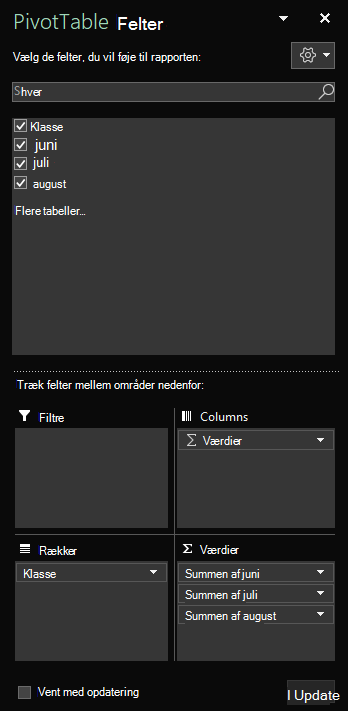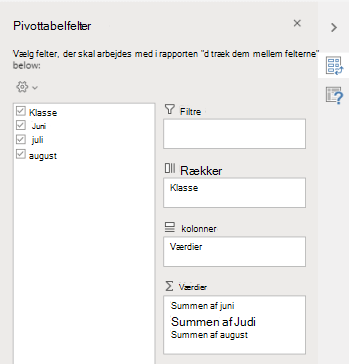Denne artikel er beregnet til personer, der bruger et skærmlæserprogram, f.eks. Windows Oplæser, JAWS eller NVDA med Windows-værktøjer eller -funktioner og Microsoft 365-produkter. Denne artikel er en del af indholdssættet Hjælp og læring til tilgængelighed, hvor du kan finde flere oplysninger om tilgængelighed i vores apps. Du kan få generel hjælp ved at besøget Microsoft Support.
Brug Excel med tastaturet og en skærmlæser til at tilføje eller fjerne felter i en pivottabel ved hjælp af ruden Pivottabelfelter . Vi har testet det med Oplæser, NVDA og JAWS, men det fungerer muligvis sammen med andre skærmlæsere, så længe de følger almindelige tilgængelighedsstandarder og -teknikker. Du lærer også, hvordan du omarrangerer felterne for at ændre designet af en pivottabel.
Bemærkninger!:
-
Nye Microsoft 365-funktioner udgives gradvist til Microsoft 365-abonnenter, så det er muligt, at din app ikke har disse funktioner endnu. For at få mere at vide om, hvordan du får nye funktioner hurtigere, skal du tilmelde dig programmet Office Insider.
-
Hvis du vil have mere at vide om skærmlæsere, kan du se Sådan fungerer skærmlæsere med Microsoft 365.
I dette emne
Åbne ruden Pivottabelfelter manuelt
Ruden Pivottabelfelter vises automatisk, når du placerer markøren et vilkårligt sted i pivottabellen. Hvis du vil flytte fokus til ruden, skal du trykke på F6 gentagne gange, indtil du hører: "Pivottabelfelter, Skriv feltnavn, der skal søges efter". Hvis du ikke hører det, og fokus skifter tilbage til den markerede celle i stedet, skal du åbne ruden manuelt.
-
Placer markøren i en vilkårlig celle i pivottabellen.
-
Tryk på Alt+J, T og derefter på L. Ruden Pivottabelfelter åbnes.
Føj felter til en pivottabel
I ruden Pivottabelfelter kan du vælge de felter, du vil have vist i din pivottabel.
-
Placer markøren i en vilkårlig celle i pivottabellen i regnearket med pivottabellen, og tryk på F6, indtil du hører: "Pivottabelfelter, skriv feltnavn, der skal søges efter".
-
Brug pil ned eller pil op til at gennemse listen over tilgængelige felter. Du hører navnet på feltet, og hvis det ikke er markeret eller markeret. Ikke-markerede felter læses som "Afkrydsningsfelt ikke markeret".
-
Når du lander på et ikke-markeret felt, du vil føje til din pivottabel, skal du trykke på mellemrumstasten. Feltet og dets data føjes til pivottabellen i regnearksgitteret. Gentag dette trin for alle de felter, du vil føje til pivottabellen.
De felter, du vælger, føjes til deres standardområder: ikke-numeriske felter føjes til rækker, dato- og klokkeslætshierarkier føjes til kolonner, og numeriske felter føjes til Værdier.
Fjern felter fra en pivottabel
I ruden Pivottabelfelter kan du fjerne markeringen af de felter, du ikke vil vise i pivottabellen. Hvis du fjerner et felt fra en pivottabel, fjernes feltet ikke fra ruden Pivottabelfelter , og kildedataene slettes ikke.
-
Placer markøren i en vilkårlig celle i pivottabellen i regnearket med pivottabellen, og tryk på F6, indtil du hører: "Pivottabelfelter, skriv feltnavn, der skal søges efter".
-
Brug pil ned eller pil op til at gennemse listen over tilgængelige felter. Du hører navnet på feltet, og hvis det ikke er markeret eller markeret. De valgte felter meddeles som "Afkrydsningsfelt markeret".
-
Når du lander på et markeret felt, du vil fjerne fra din pivottabel, skal du trykke på mellemrumstasten. Feltet og dets data fjernes fra pivottabellen. Gentag dette trin for alle de felter, du vil fjerne fra pivottabellen.
Arranger felter i en pivottabel
Hvis du vil omarrangere felterne, så de passer til, hvordan de skal vises i pivottabellen, kan du flytte et felt fra ét område til et andet. Du kan også flytte et felt op eller ned i et område.
-
I ruden Pivottabelfelter skal du trykke på tabulatortasten, indtil du hører navnet på det felt, du vil flytte, efterfulgt af "Knap".
-
Tryk på mellemrumstasten for at åbne genvejsmenuen.
-
Tryk på pil op eller pil ned, indtil du hører den ønskede indstilling, f.eks. "Flyt til kolonnenavne" eller "Flyt op", og tryk på Enter. Pivottabellen i gitteret opdateres tilsvarende.
Felterne i de forskellige områder i ruden Pivottabelfelter vises i pivottabellen på følgende måde:
-
Felterne i området Filtre vises som rapportfiltre på øverste niveau over pivottabellen.
-
Felterne i området Kolonner vises som Kolonnenavne øverst i pivottabellen. Afhængigt af felthierarkiet kan kolonnerne være indlejret i andre kolonner, der er højere oppe i hierarkiet.
-
Felterne i området Rækker vises som Rækkenavne i venstre side af pivottabellen. Afhængigt af felthierarkiet kan rækkerne være indlejret i andre rækker, der er højere oppe i hierarkiet.
-
Felterne i området Værdier vises som opsummerede numeriske værdier i pivottabellen.
Se også
Brug en skærmlæser til at filtrere data i en pivottabel i Excel
Brug en skærmlæser til at gruppere eller opdele grupperede data i en pivottabel i Excel
Grundlæggende opgaver ved hjælp af en skærmlæser i Excel
Konfigurer din enhed til at fungere med tilgængelighed i Microsoft 365
Brug Excel til internettet med tastaturet og en skærmlæser til at tilføje eller fjerne felter i en pivottabel ved hjælp af ruden Pivottabelfelter . Vi har testet det med Oplæser i Microsoft Edge og JAWS og NVDA i Chrome, men det kan fungere med andre skærmlæsere, så længe de følger de almindelige tilgængeligheds-standarder og -teknikker. Du lærer også, hvordan du omarrangerer felterne for at ændre designet af en pivottabel.
Bemærkninger!:
-
Hvis du bruger Oplæser med Windows 10 Fall Creators Update, skal du deaktivere scanningstilstand for at redigere dokumenter, regneark og præsentationer med Microsoft 365 til internettet. Du kan finde flere oplysninger i Deaktiver tilstandene virtuel eller gennemse i skærmlæsere i Windows 10 Fall Creators Update.
-
Nye Microsoft 365-funktioner udgives gradvist til Microsoft 365-abonnenter, så det er muligt, at din app ikke har disse funktioner endnu. For at få mere at vide om, hvordan du får nye funktioner hurtigere, skal du tilmelde dig programmet Office Insider.
-
Hvis du vil have mere at vide om skærmlæsere, kan du se Sådan fungerer skærmlæsere med Microsoft 365.
-
Når du bruger Excel til internettet, anbefaler vi, at du benytter Microsoft Edge som din browser. Da Excel til internettet kører i din webbrowser, er genvejstasterne anderledes end dem i skrivebordsprogrammet. Du skal f.eks. bruge Ctrl+F6 i stedet for F6 til at hoppe ind og ud af kommandoerne. Desuden gælder almindelige genveje som F1 (Hjælp) og Ctrl+O (Åbn) for webbrowseren – ikke for Excel til internettet.
I dette emne
Åbne ruden Pivottabelfelter manuelt
Ruden Pivottabelfelter vises automatisk, når du placerer markøren et vilkårligt sted i pivottabellen. Hvis du trykker på Skift+Ctrl+F6 gentagne gange, men ikke hører "Knappen Luk", skal du åbne ruden manuelt.
-
IExcel til internettetskal du trykke på F11 for at skifte til fuldskærmstilstand.
-
Placer markøren i en vilkårlig celle i pivottabellen.
-
Gør et af følgende for at få vist ruden Pivottabelfelter:
-
Tryk på Alt+Windows-tasten, J, T og derefter på L.
-
Tryk på Skift+F10 eller Windows Menu, tryk på pil ned eller højre pil, indtil du hører "Vis feltliste", og tryk derefter på Enter.
-
Føj felter til en pivottabel
I ruden Pivottabelfelter kan du vælge de felter, du vil have vist i din pivottabel.
-
I Excel til internettetskal du trykke på F11 for at skifte til fuldskærmstilstand.
-
Hvis du vil flytte fokus til ruden Pivottabelfelter , skal du trykke på Skift+Ctrl+F6, indtil du hører: "Knappen Luk". Fokus er på knappen Luk i ruden Pivottabelfelter .
-
Hvis du vil flytte fokus til listen over felter i ruden Pivottabelfelter , skal du trykke på tabulatortasten, indtil du hører det første felt på listen. Med JAWS og NVDA hører du også, om feltafkrydsningsfeltet er markeret eller ikke markeret. Med Oplæser kan du høre, om afkrydsningsfeltet er markeret eller ej, ved at trykke på SR-tasten+højre piletast gentagne gange, indtil Oplæser meddeler feltet og afkrydsningsfeltet.
-
Brug pil ned eller pil op til at gennemse listen over felter.
-
Når fokus er på et felt, du vil føje til din pivottabel, skal du trykke på mellemrumstasten. Det markerede felt og dets data føjes til pivottabellen i regnearksgitteret. Gentag dette trin for de felter, du vil føje til pivottabellen.
De felter, du vælger, føjes til deres standardområder: ikke-numeriske felter føjes til rækker, dato- og klokkeslætshierarkier føjes til kolonner, og numeriske felter føjes til Værdier.
Fjern felter fra en pivottabel
I ruden Pivottabelfelter kan du fjerne markeringen af de felter, du ikke vil vise i pivottabellen. Hvis du fjerner et felt fra en pivottabel, fjernes feltet ikke fra ruden Pivottabelfelter , og kildedataene slettes ikke.
-
I Excel til internettetskal du trykke på F11 for at skifte til fuldskærmstilstand.
-
Hvis du vil flytte fokus til ruden Pivottabelfelter , skal du trykke på Skift+Ctrl+F6, indtil du hører: "Knappen Luk". Fokus er på knappen Luk i ruden Pivottabelfelter .
-
Hvis du vil flytte fokus til listen over felter i ruden Pivottabelfelter , skal du trykke på tabulatortasten, indtil du hører det første felt på listen. Med JAWS og NVDA hører du også, om feltafkrydsningsfeltet er markeret eller ikke markeret. Med Oplæser kan du høre, om afkrydsningsfeltet er markeret eller ej, ved at trykke på SR-tasten+højre piletast, indtil Oplæser meddeler feltet og afkrydsningsfeltet.
-
Brug pil ned eller pil op til at gennemse listen over felter.
-
Når fokus er på et felt, du vil fjerne fra din pivottabel, skal du trykke på mellemrumstasten. Feltet og dets data fjernes fra pivottabellen. Gentag dette trin for de felter, du vil fjerne fra pivottabellen.
Arranger felter i en pivottabel
Hvis du vil omarrangere felterne, som du vil have dem vist i pivottabellen, kan du flytte et felt fra ét område til et andet. Du kan også flytte et felt op eller ned i et område.
-
I Excel til internettetskal du trykke på F11 for at skifte til fuldskærmstilstand.
-
Hvis du vil flytte fokus til ruden Pivottabelfelter , skal du trykke på Skift+Ctrl+F6, indtil du hører: "Knappen Luk". Fokus er på knappen Luk i ruden Pivottabelfelter .
-
I ruden Pivottabelfelter skal du trykke på tabulatortasten, indtil du hører navnet på det område, der indeholder det felt, du vil flytte, efterfulgt af "Har pop op". Du hører f.eks. "Rækker" efterfulgt af et feltnavn og "Har pop op-vindue".
-
Når fokus er på det ønskede område, skal du trykke på pil ned eller pil op, indtil du hører navnet på det felt, du vil flytte.
-
Når fokus er på det højre felt, skal du trykke på Alt+pil ned for at udvide genvejsmenuen.
-
Tryk på pil op, ned, højre eller venstre pil, indtil du hører den ønskede indstilling, f.eks. "Flyt til kolonner", og tryk derefter på Enter. Pivottabellen i regnearksgitteret opdateres tilsvarende.
Felterne i de forskellige områder i ruden Pivottabelfelter vises i pivottabellen på følgende måde:
-
Felterne i området Filtre vises som rapportfiltre på øverste niveau over pivottabellen.
-
Felterne i området Kolonner vises som Kolonnenavne øverst i pivottabellen. Afhængigt af felthierarkiet kan kolonnerne være indlejret i andre kolonner, der er højere oppe i hierarkiet.
-
Felterne i området Rækker vises som Rækkenavne i venstre side af pivottabellen. Afhængigt af felthierarkiet kan rækkerne være indlejret i andre rækker, der er højere oppe i hierarkiet.
-
Felterne i området Værdier vises som opsummerede numeriske værdier i pivottabellen.
Se også
Brug en skærmlæser til at oprette en pivottabel eller et pivotdiagram i Excel
Brug en skærmlæser til at filtrere data i en pivottabel i Excel
Grundlæggende opgaver ved hjælp af en skærmlæser i Excel
Teknisk support til kunder med handicap
Microsoft ønsker at give den bedst mulige oplevelse for alle vores kunder. Hvis du har et handicap, eller har spørgsmål angående tilgængelighed, skal du kontakte Microsoft Disability Answer Desk for at få teknisk hjælp. Disability Answer Desk-supportteamet er oplært i anvendelsen af mange populære hjælpeteknologier og kan tilbyde engelsk, spansk, fransk og amerikansk tegnsprogshjælp. Besøg webstedet Microsoft Disability Answer Desk for at se kontaktoplysninger for dit område.
Hvis du er offentlig myndigheds-, virksomheds- eller kommerciel bruger, skal du kontakte stedets Disability Answer Desk.